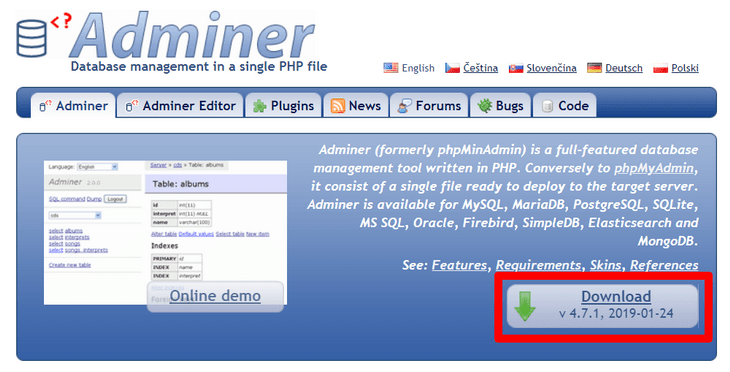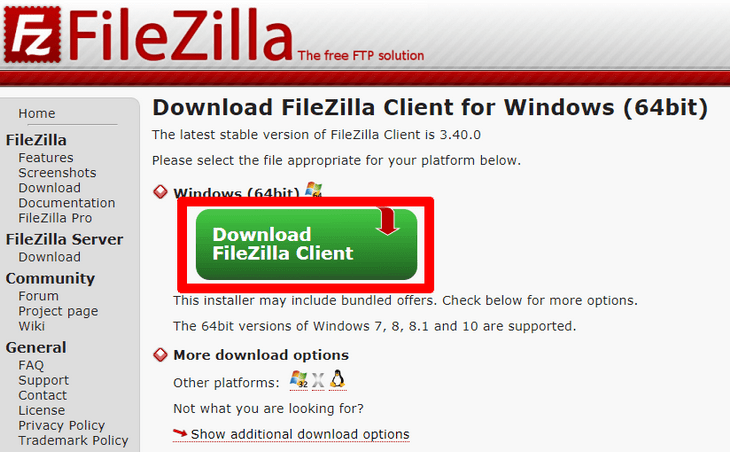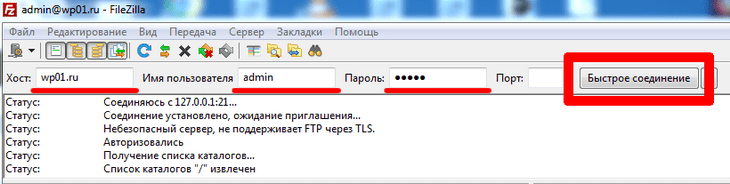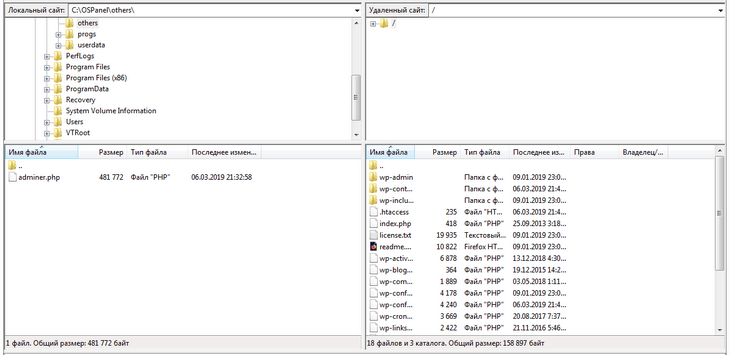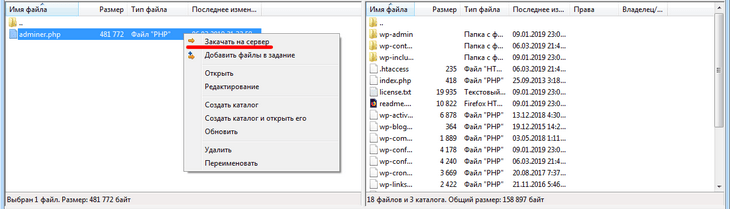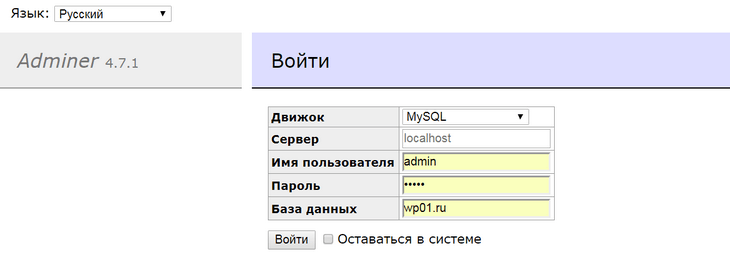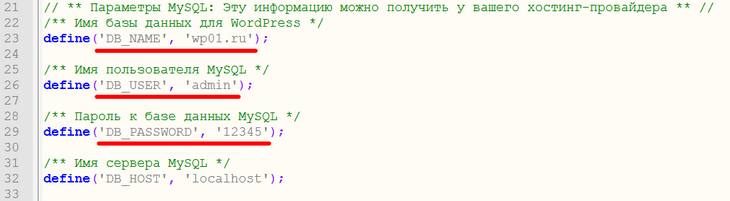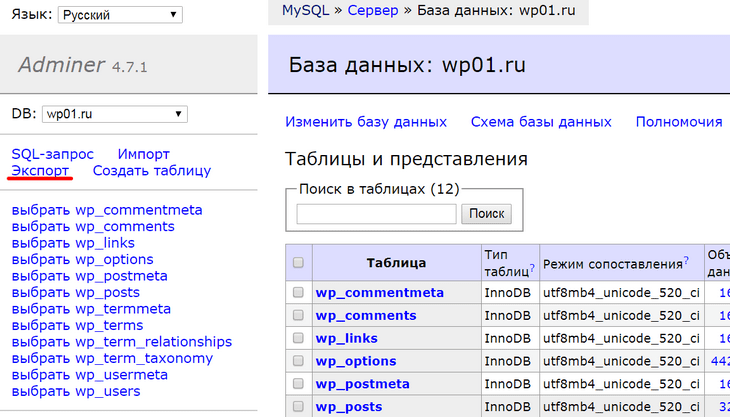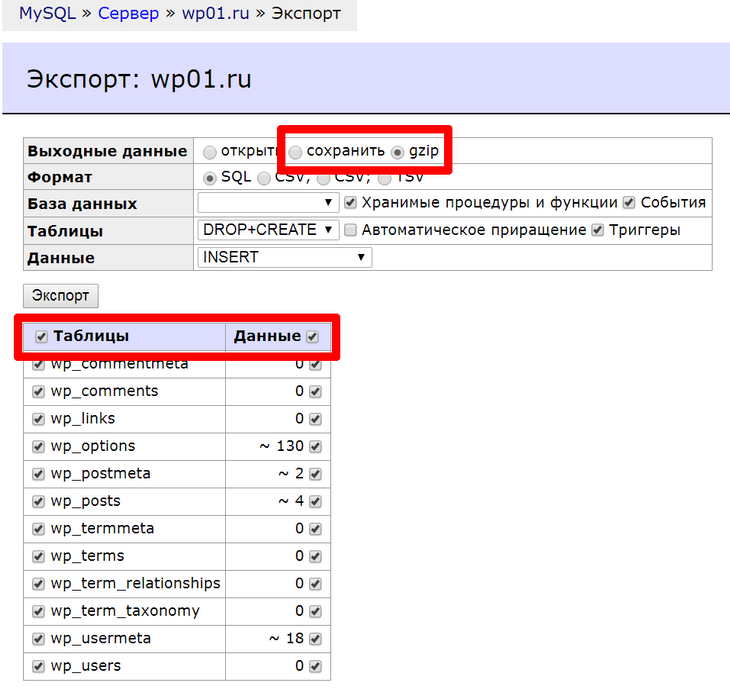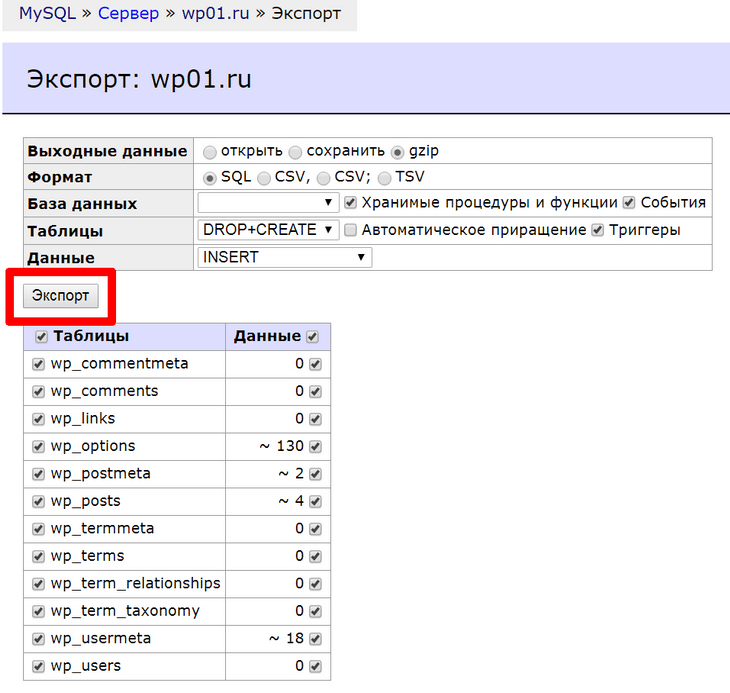Бэкап базы данных через PHP-скрипт Adminer
Adminer — бесплатный высокопроизводительный инструмент для управления базами данных MySQL. В отличие от phpMyAdmin, он позволяет восстанавливать резервные копии, расположенные в корневом каталоге сайта, и за счет этого обходить любые ограничения провайдера на размер загружаемых файлов. Еще одним преимуществом скрипта является поддержка PHP версии 7 и выше, что гарантирует стабильную работу практически на любом хостинге. Давайте научимся пользоваться данным приложением.
1. Установка Adminer на сайт
1.1. Загрузите скрипт на свой компьютер с официального сайта https://www.adminer.org/en/ кликнув по кнопке «Download», и сохраните его (выберите самый верхний файл в списке предлагаемых) в любое удобное место на диске вашего компьютера.
PHP-файл имеет название «adminer-номер-версии.php» (в нашем случае это adminer-4.7.1.php). Для удобства дальнейшей работы переименуйте его в adminer.php.
1.2. Скачайте с официального сайта проекта FTP-клиент FileZilla: https://filezilla-project.org/download.php?type=client. Данная программа понадобится нам для загрузки Adminer на сервер. Установите FileZilla на свой компьютер.
1.3. Запустите FileZilla двойным щелчком мыши и подключитесь к серверу по FTP-протоколу, заполнив необходимые поля в верхней части окна и кликнув по кнопке «Быстрое соединение».
Логин и пароль для входа можно получить у вашего хостинг-провайдера. Обычно в поле «Хост» достаточно вписать адрес сайта без префикса http://, либо указать IP-адрес сервера, а поле «Порт» оставляют пустым, так как в этом случае происходит автоматическое подключение к 21-му порту, на котором и функционирует FTP.
1.4. Выберите в блоке «Локальный сайт» (расположен слева) папку, в которую сохранили Adminer, а в блоке «Удаленный сайт» (расположен справа) — корневой каталог вашего сайта. Как правило, он носит название «имя_сайта/public_html», «имя_сайта/www» или «имя_сайта/doc» (в нашем случае — wp01.ru/public_html).
1.5. Выделите файл adminer.php, кликните по нему правой кнопкой мыши и выберите в контекстном меню опцию «Закачать на сервер».
1.6. Дождитесь завершения загрузки. Об успешном окончании процесса сообщит всплывающее окно в системном трее. На этом установка Adminer завершена.
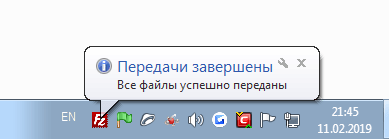
2. Подготовка к созданию резервной копии базы данных
2.1. Перейдите по ссылке имя_сайта/adminer.php. В нашем примере она будет выглядеть, как wp01.ru/adminer.php. Вы окажетесь на странице авторизации, где будет необходимо ввести имя пользователя, пароль и название базы данных.
Уточнить имя базы данных, логин и пароль можно у вашего хостинг-оператора. Кроме того, их можно подсмотреть в файле wp-config.php, который располагается в корневой папке сайта. Название базы данных указано в строке define(‘DB_NAME’), логин — в строке define(‘DB_USER’), а пароль — в define(‘DB_PASSWORD’). В нашем примере имя базы данных — это wp01.ru, логин — admin, а пароль — 12345.
2.2. В меню управления базой данных кликните по опции «Экспорт» в левой части экрана.
2.3. Отметьте радиокнопкой опцию «Сохранить», либо «Gzip». В первом случае PHP-скрипт Adminer подготовит для вас резервную копию базы данных в формате SQL, во втором дополнительно заархивирует бэкап, что поможет сэкономить место на диске и защитить файл от повреждения при скачивании (это особенно актуально, если база данных имеет большие размеры). Также убедитесь в наличии галочек в чекбоксах «Таблицы» и «Данные». Остальные настройки рекомендуем оставить без изменений — они рассчитаны на продвинутых пользователей.
3. Создание и загрузка резервной копии базы данных
По завершении всех подготовительных операций кликните по кнопке «Экспорт». После этого Adminer автоматически сформирует резервную копию базы данных и предложит скачать ее на ваш компьютер. Сохраните полученный файл в любом удобном для вас месте.